w10开速启动怎么设置|w10设置快速启动的方法
更新时间:2017-04-06 10:04:10作者:ujiaoshou
w10开速启动怎么设置?需要怎么才能让w10系统快速启动,下面就跟大家说说具体的处理方法,有需要的用户可以看看。
具体的设置方法:
1、点击开始,选择“控制面板”项;
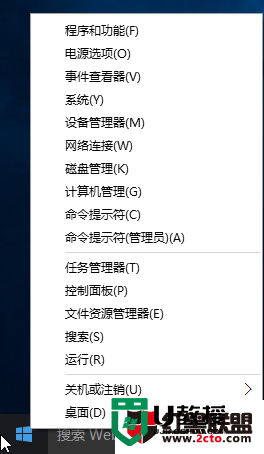
2、进入“控制面板”界面,选择“系统和安全”;
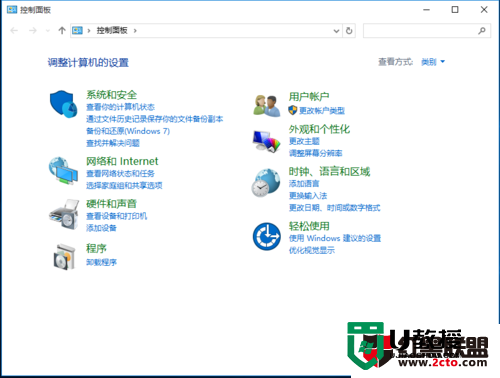
3、找到“电源选项”,选择下面的“更改电源按钮的功能”项;
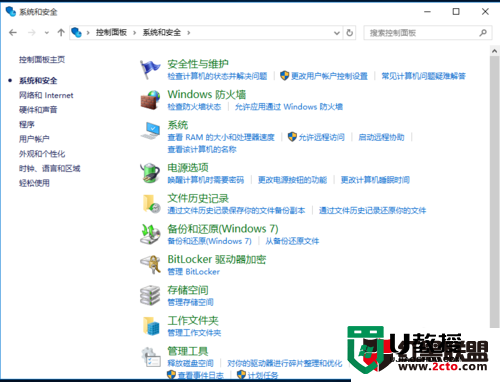
4、点击“更改当前不可用的设置”;
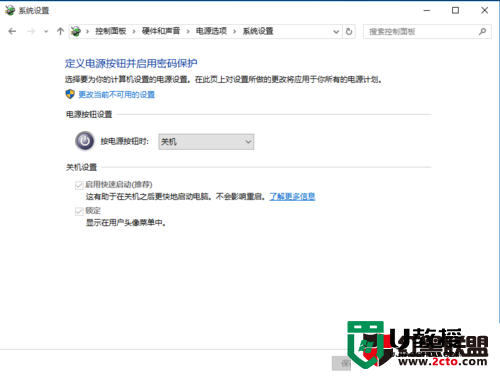
5、将“启用快速启动”前面的框打勾表示开启此功能。
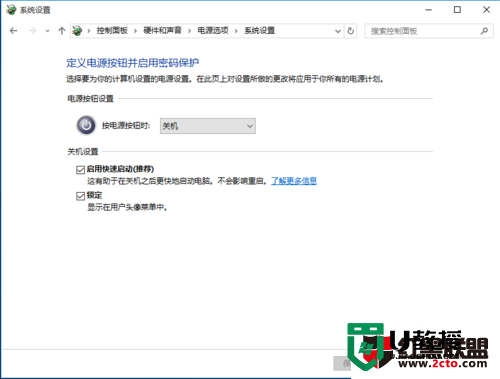
6、将“启用快速启动”前面的勾取消掉表示关闭此功能。
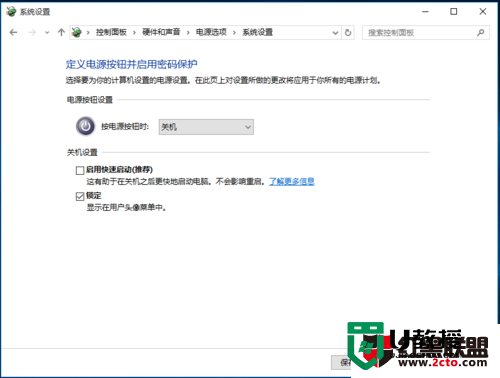
以上就是u教授小编跟大家分享的【w10开速启动怎么设置】教程,希望能帮到有需要的用户,如果想知道一键制作usb启动盘的方法,或者是其他系统的问题的话,都可以上u教授官网查看。
w10开速启动怎么设置|w10设置快速启动的方法相关教程
- win10如何设置快速启动|win10设置快速启动的方法
- windows8系统如何设置快速启动,win8快速启动的方法
- u盘怎么设置启动顺序项|u盘快速设置启动顺序项的方法
- win10关闭快速启动怎么设置|win10关闭快速启动教程
- Win10快速启动栏不见了如何恢复|win10怎么设置快速启动
- w10快速启动键灰色怎么办|w10快速启动灰色的解决方法
- w10无法快速启动怎么办|w10找不到快速启动项的解决方法
- win10设置开启和关闭快速启动的方法
- w10电脑怎么启动usb|w10设置usb启动的方法
- win10快速启动怎么关 电脑系统快速启动功能关闭的方法
- 5.6.3737 官方版
- 5.6.3737 官方版
- Win7安装声卡驱动还是没有声音怎么办 Win7声卡驱动怎么卸载重装
- Win7如何取消非活动时以透明状态显示语言栏 Win7取消透明状态方法
- Windows11怎么下载安装PowerToys Windows11安装PowerToys方法教程
- 如何用腾讯电脑管家进行指定位置杀毒图解

